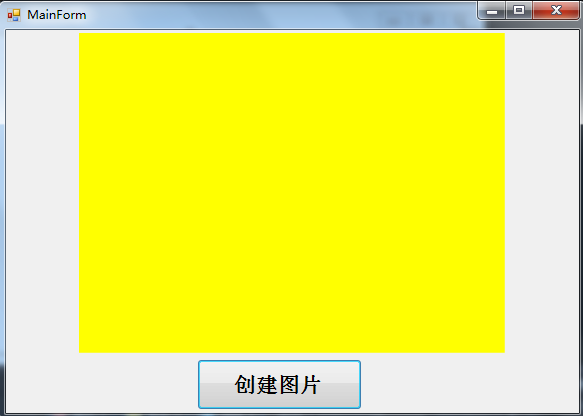1. Скачайте, установите
Перед описанием процедуры для просмотра Emgucv 3: HTTPS: //www.cnblogs.com/doget/p/7776377.html
После установки, каталог установки создаст следующие файлы и папки:

2. Настройка
(1) переменная среды конфигурации
Щелкните правой кнопкой мыши Компьютер, выберите Свойства, выберите Дополнительные параметры системы -> Дополнительно -> Переменные среды -> Системные переменные: В разделе Параметры Path, добавив: "; D: \ Program Files \ Emgu \ emgucv-windesktop 4.1.0.3420 \ Bin", то есть, разделенное точка с запятой перед путем перед нами с добавлением.

(2) Настройка среды разработки
При использовании разработки Emgucv, проект VS, нам нужно добавить динамическую библиотеку Emgucv в соответствующих ссылках
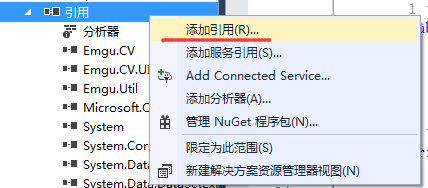
Нажмите кнопку Обзор, найдите каталог бен Emgucv каталог установки, выберите файл из шатра
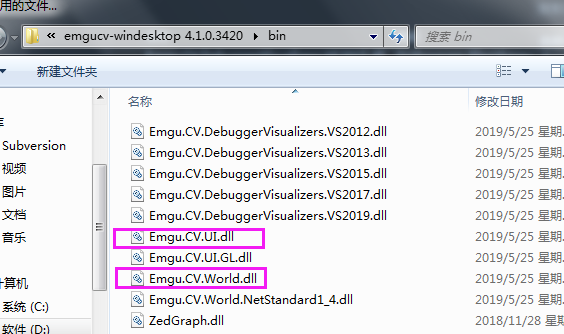
(3) , чтобы загрузить контроль в Emgu.Cv.UI.dll
[Инструменты] → [] → [нажмите Выбрать Инструменты Инструменты → выберите [нажмите кнопку Обзор в области компонентов .NET Framework] → [Выберите Emgu.CV.UI.dll файл бен в пути к папке установки] нажмите OK, чтобы добавить → [] → [добавить несколько полный выбор инструмента в панели инструментов].
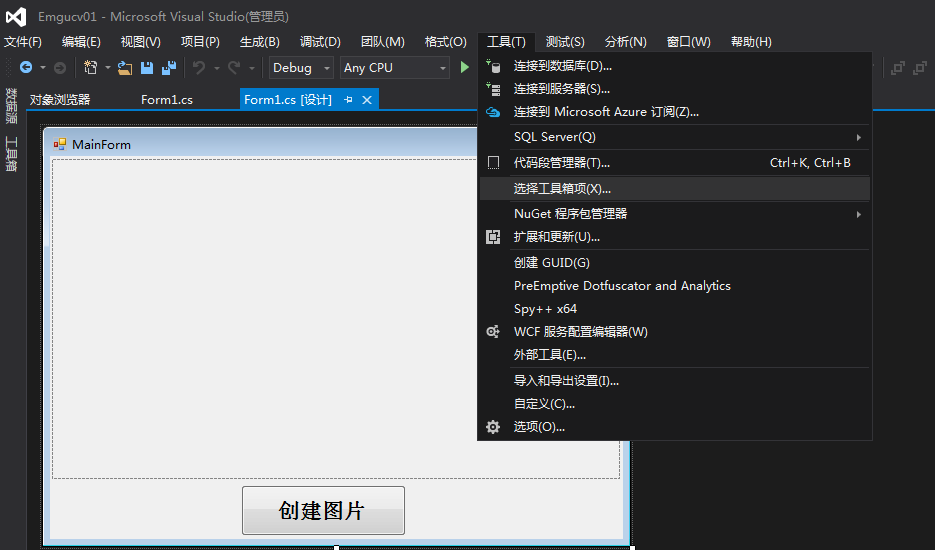

Примечание:
X86 файл должен быть скопирован в папку ЛИЭС в вашем каталоге проекта бен, в противном случае он будет предложено следующее сообщение об ошибке:
типа «Emgu.CV.CvInvoke» инициализатор бросает исключение.
(4) подпрограмма
Создайте новый проект в VS, выберите Приложение Windows Forms под Visual C #.
Добавление элемента управления PixctureBox и элемент управления Button в Form1 форме, атрибут фиг PixctureBox зум SizeMode
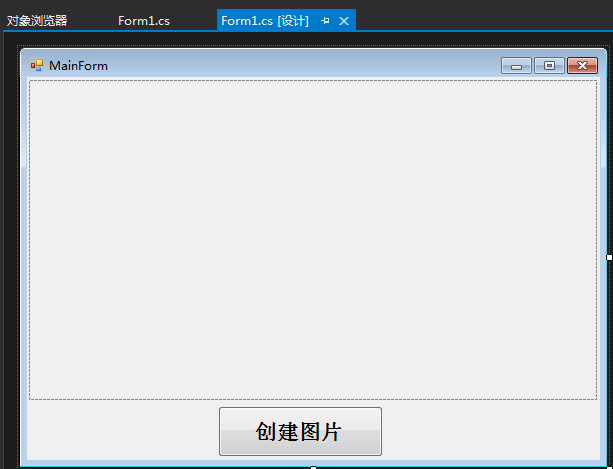
Добавьте следующий код в случае нажатия кнопки:
using System;
using System.Windows.Forms;
using Emgu.CV; //Emgucv方法空间
using Emgu.CV.Structure; //Image相关结构体空间
namespace Evision
{
public partial class Form1 : Form
{
public Form1()
{
InitializeComponent();
}
private void Form1_Load(object sender, EventArgs e)
{
}
private void button1_Click(object sender, EventArgs e)
{
Image<Bgr, byte> image= new Image<Bgr, byte>(320, 240, new Bgr(0,255,255));//创建一张320*240尺寸颜色为黄色的图像
pictureBox1.Image = image.ToBitmap(); //使用C#的pictureBox显示图片需要进行格式转换
}
}
}
运行会看到下面结果